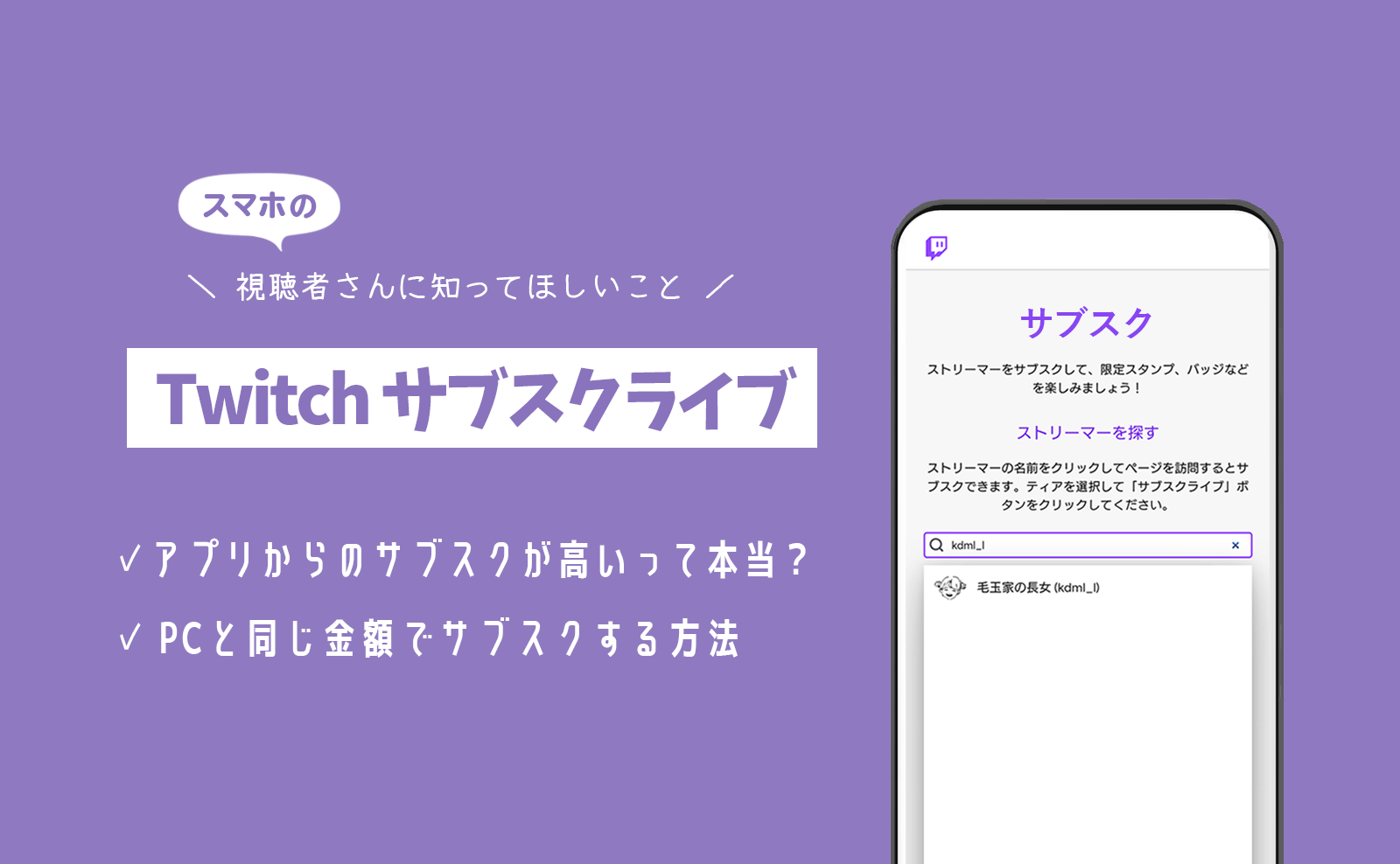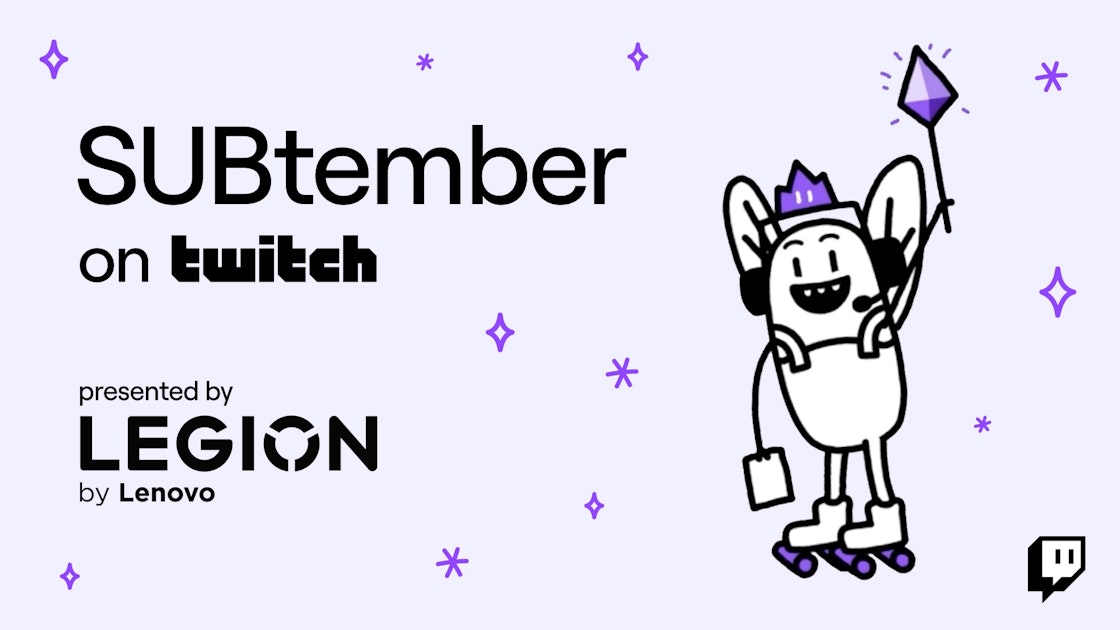こんばんは。毛玉家の長女(kdml_l)です。
Twitchで配信者さんを応援する方法としてサブスクライブがありますが、スマホアプリからのサブスクはパソコンよりも値段が高く設定されています。
今回は、ブラウザを通してスマホからでもパソコンと同じ金額でサブスクする方法を紹介します!
スマホアプリからのサブスクは高い
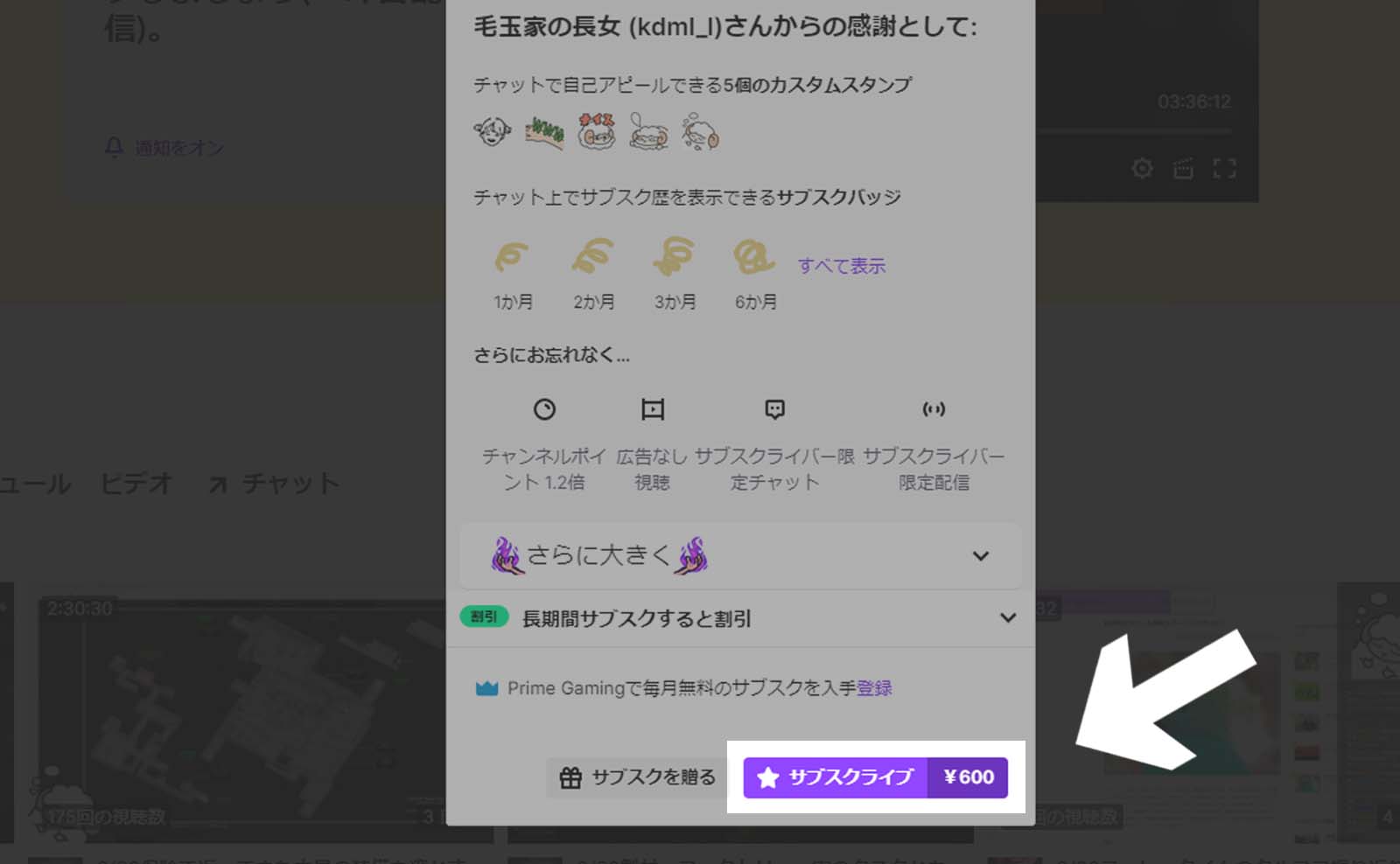
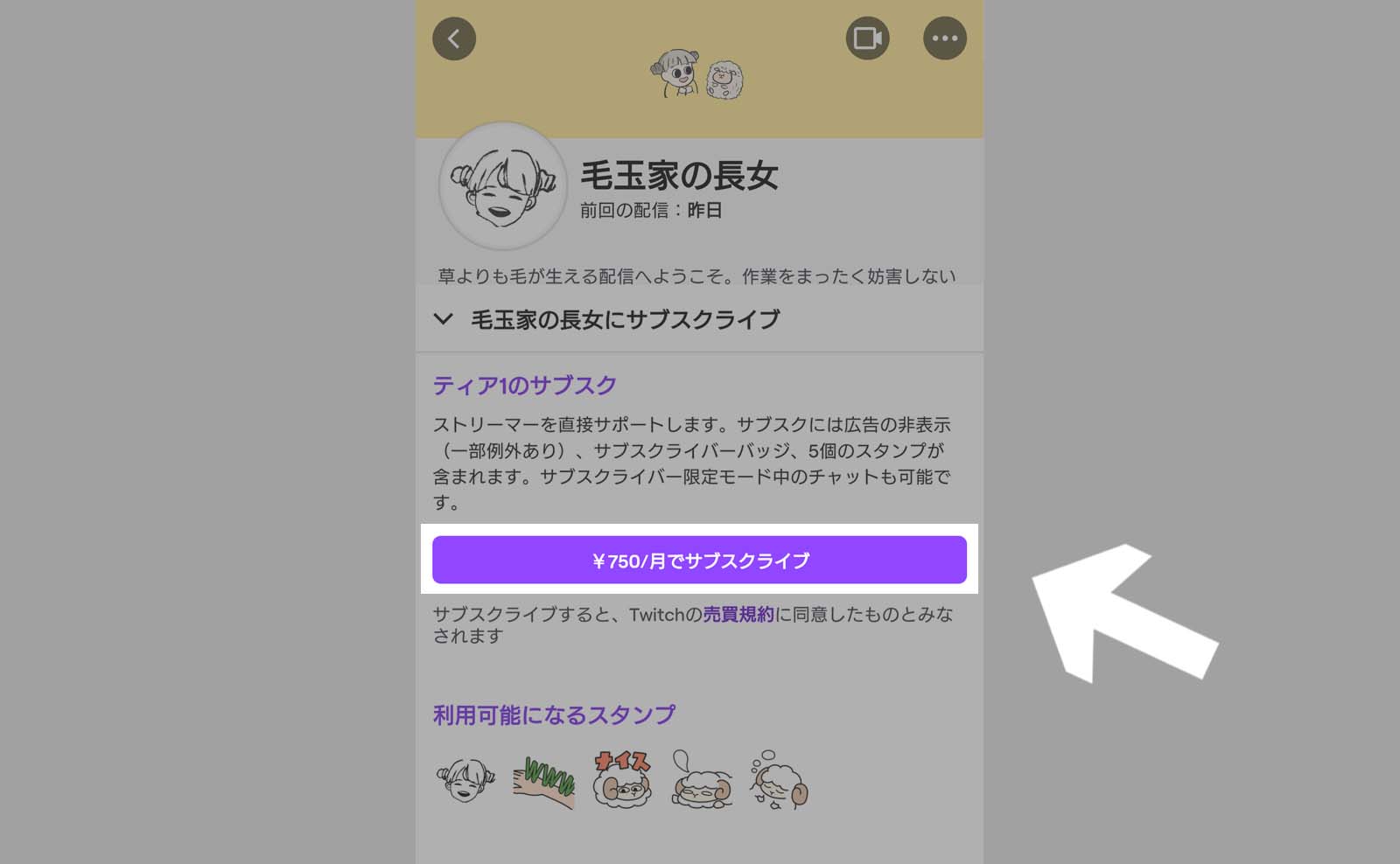
パソコンからのサブスクとスマホアプリからのサブスクの金額は異なり、スマホアプリの方が高く設定されています。
アプリからのサブスクは手数料がかかる
| ストア | ティア1 | |
|---|---|---|
| PC | - | ¥700 |
| iOS | App Store | ¥730 |
| Android | Google Play | ¥750 |
iOS、Androidアプリからのサブスクは、ストアを経由して料金を支払うシステムです。
ストアの手数料が含まれているためパソコンよりも高く設定されています。
パソコンからのサブスクは直接Twitchに支払うため、ストアの手数料はかかりません。
パソコンから直接サブスクすることができれば手間もかからず簡単です。
ブラウザからサブスクすると手数料がかからない
パソコンを利用できないなどの理由でスマホからサブスクしたいという方は、ブラウザからサブスクすることでアプリのストアを経由せずにサブスクできます。
ストアを経由しないのでストアの手数料がかかりません。
パソコンと同じ金額でサブスクできます!
ブラウザからサブスクするメリット3つ
- アプリのストア手数料がかからない
- iPhoneもAmazonPrimeの無料サブスクができる
- SUBtemberの期間中サブスクが割引対象になる
ブラウザからサブスクするメリットは、アプリのストア手数料がかからない以外にもあります!
Amazon Prime会員の方は、TwitchとPrime Gamingを連携することで毎月1つのチャンネルを無料でサブスクすることができる特典があります。
iPhoneのTwitchアプリは無料サブスクができない仕様になっていますが、ブラウザからであれば無料サブスクができます!
Twitchでは毎年9月にSUBtemberという有料サブスクが割引されるキャンペーンが行われます。スマホアプリからだと割引されないのですが、ブラウザからであれば割引対象となります。
【手順】ブラウザ経由でスマホからサブスクする
スマホでストアを経由せずにサブスクする流れを紹介します。
今回は、ティア1のサブスクを1ヶ月単位でするものとします。
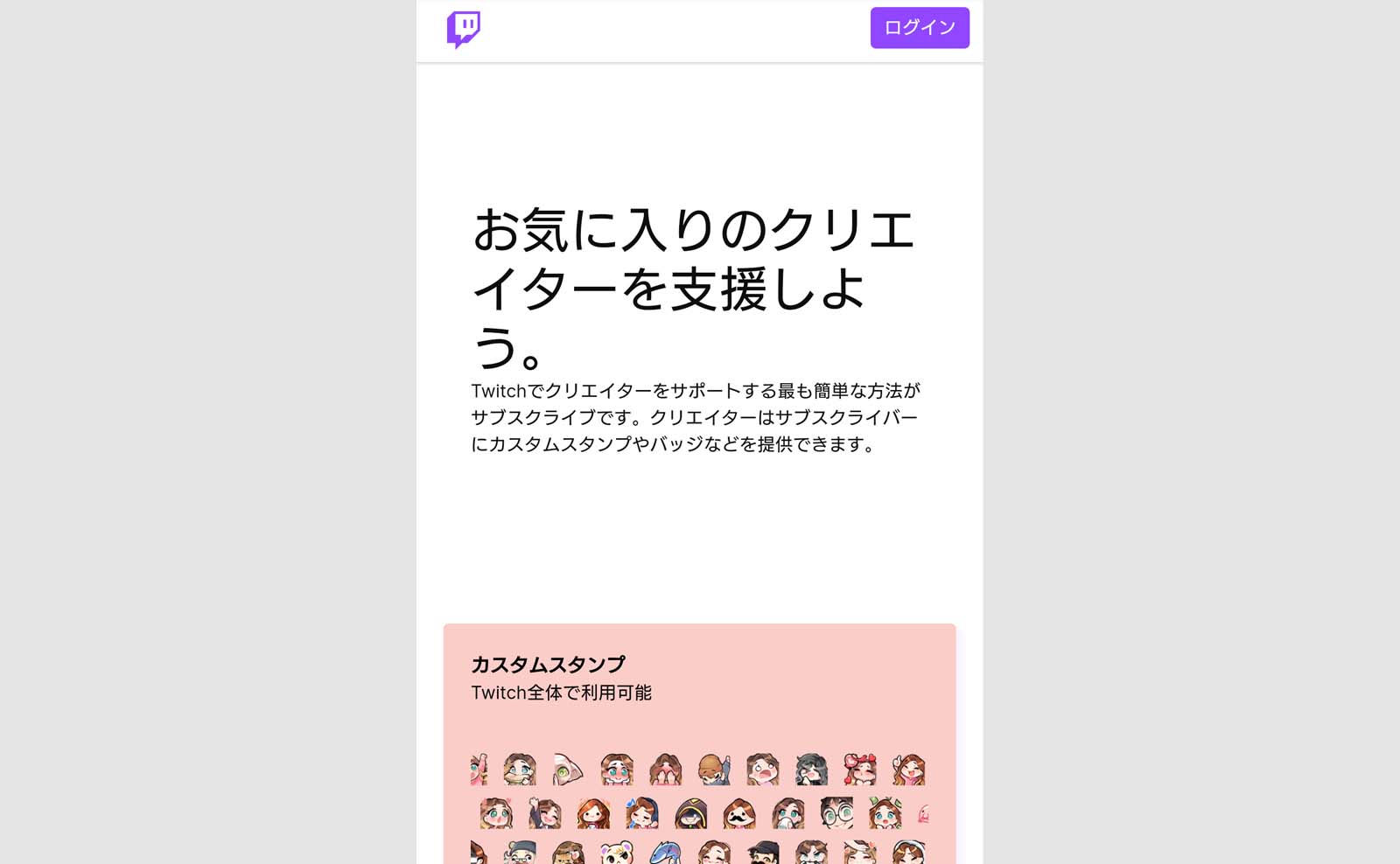
スマホからhttps://subs.twitch.tvにアクセスし、ログインします。
アプリが開いてしまい正しくアクセスできない場合は、下記のURLをコピーしてブラウザのアドレスバーに貼り付けてください。 https://subs.twitch.tv
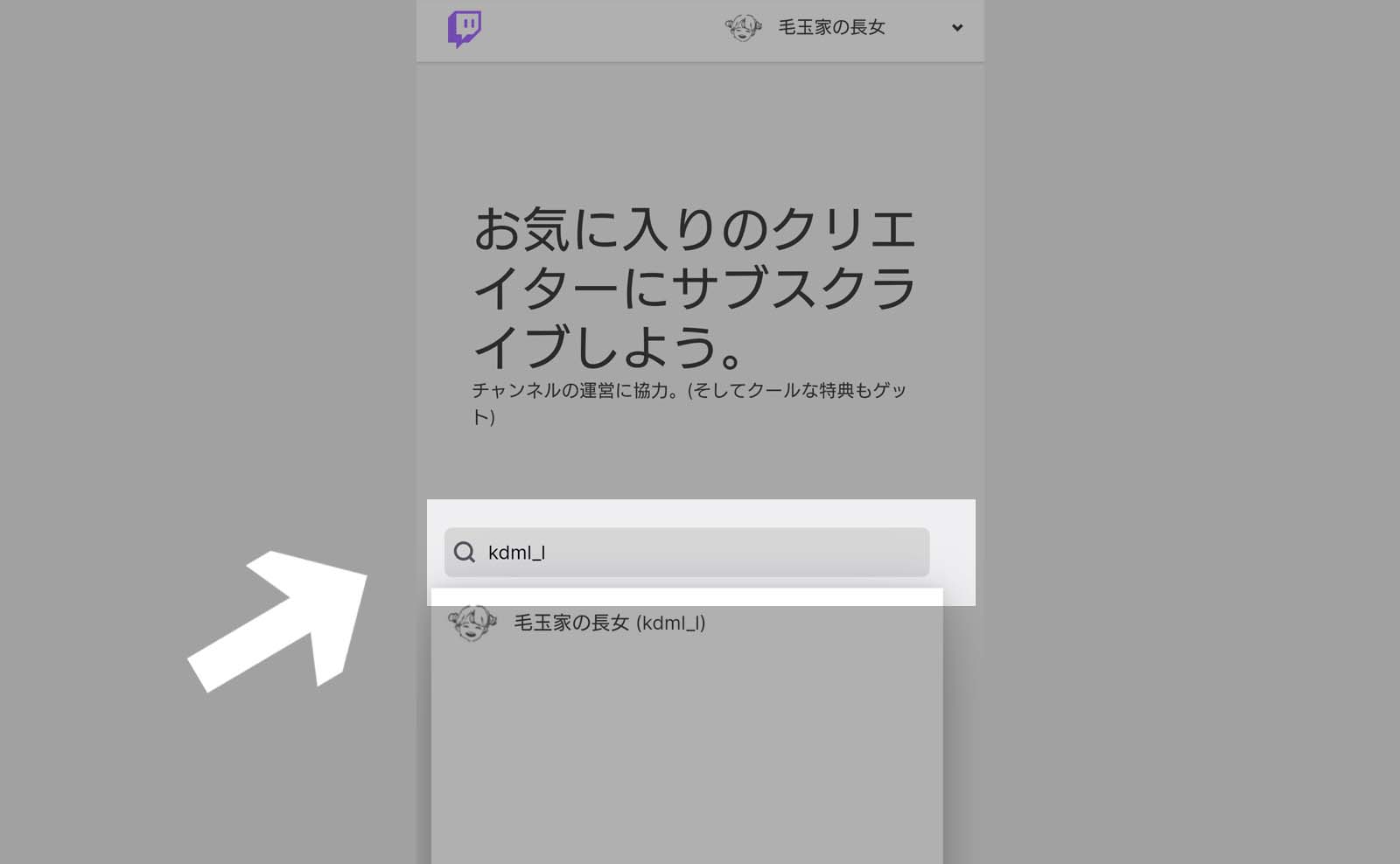
検索バーから配信者を検索して選択します。
私の場合、「毛玉家の長女」もしくは「kdml_l」で検索すると画像のように出てきます。
フォロー中の配信者一覧から選択することもできます。
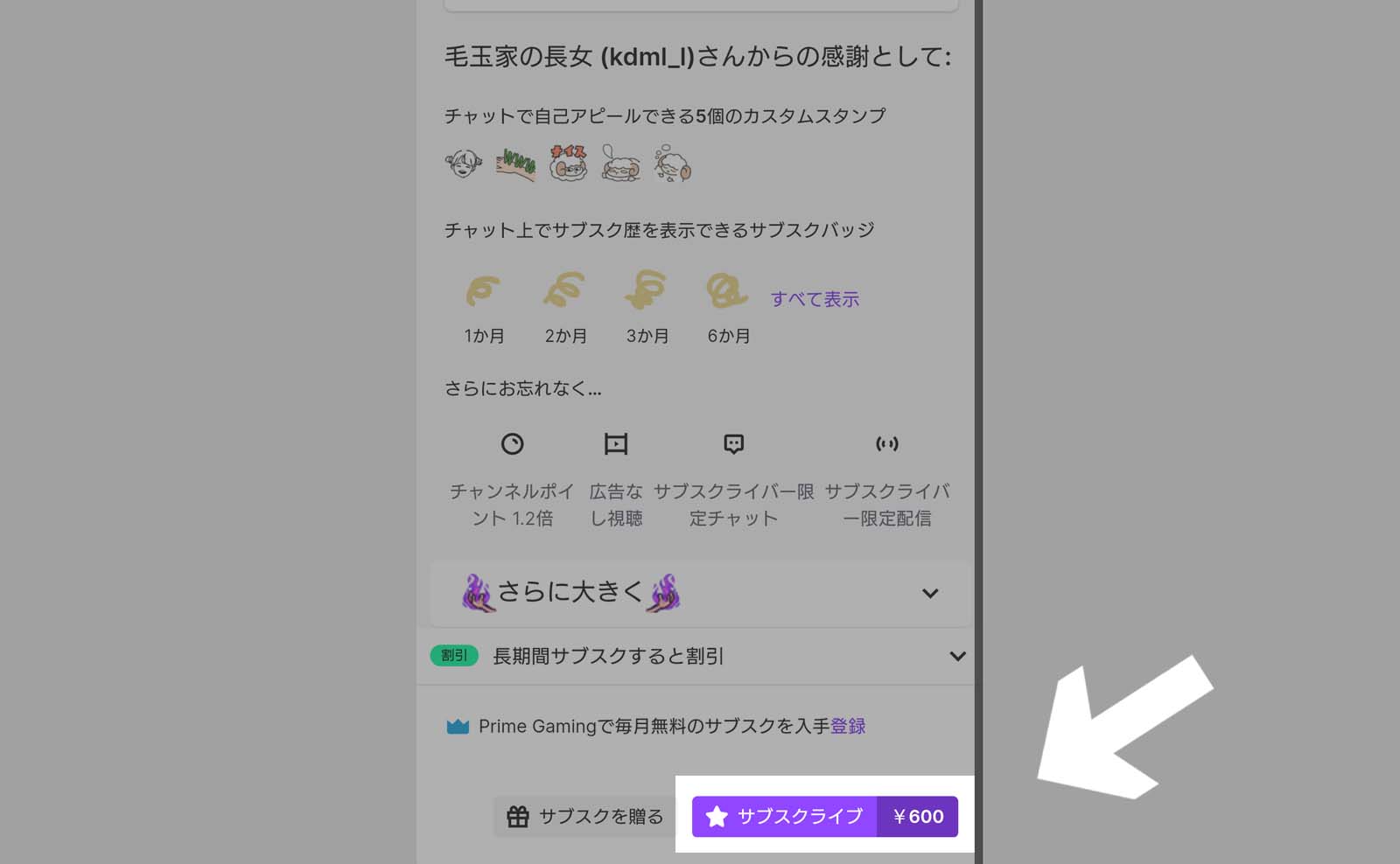
私のチャンネルのサブスクページです。パソコンでの表示とほぼ同じです。
ティア1の金額を確認するとパソコンと同じ¥600になっています。
★ サブスクライブ のボタンをクリックして購入手続きに進みます。
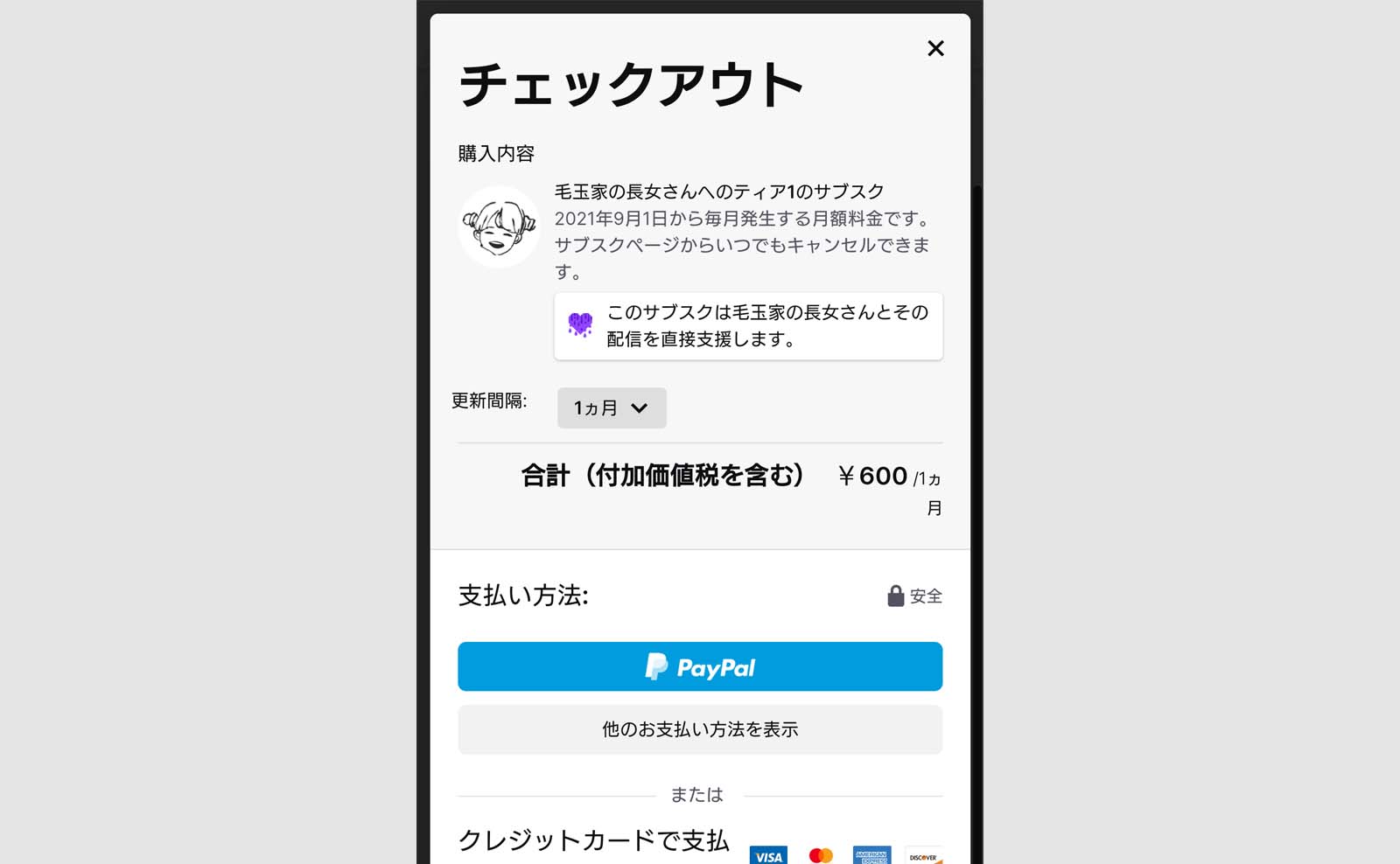
更新間隔を1ヶ月、3ヶ月、6ヶ月から選べます。まとめてサブスクしたい場合は変更します。
支払方法を選べます。
- クレジットカード
- PayPal
- モバイル端末支払い
- 銀行振込
一般的な支払方法はこの辺りかと思います。
ネットショッピングで買い物するのと同じ手順で購入できます。
支払いが済むとサブスク完了です!
今回紹介した方法はTwitchの公式サイトでも紹介されています。
subs.twitch.tvを利用することで、モバイルデバイスやパソコンから、今まで以上に簡単にお気に入りのストリーマーをサブスクライブできます。
引用元:https://help.twitch.tv/s/article/how-to-subscribe?language=ja#Subs
有料サブスクで気をつけたいこと
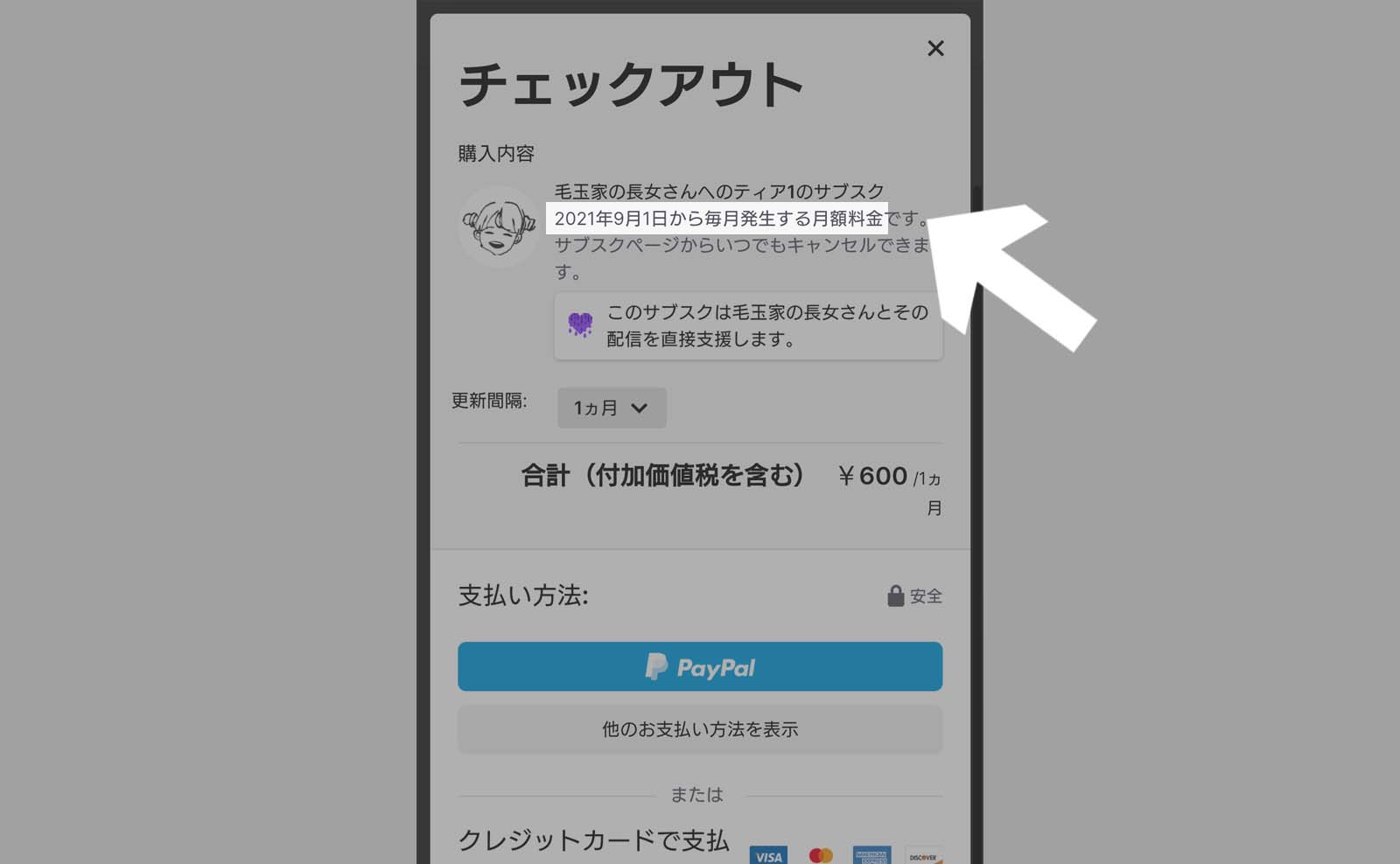
一度有料サブスクをすると自動的にサブスクが更新されるシステムです。
サブスク期間が終了する際に自動で更新されるので、一度だけサブスクしたい場合は事前に解約する必要があります。
解約しても支払った期間内はサブスクの特典が継続されるので、早めに解約手続きをしておくと安心です。
ブラウザからサブスクをした場合、アプリから解約することができません。
解約する際はブラウザでhttps://www.twitch.tv/subscriptionsにアクセスし、チャンネルリストから該当のチャンネルを選択して「サブスクを更新しない」を選ぶと解約手続きに進みます。
アプリが開いてしまい正しくアクセスできない場合は、下記のURLをコピーしてブラウザのアドレスバーに貼り付けてアクセスしてください。https://www.twitch.tv/subscriptions
「SUBtember」で9月のサブスクが25%OFF!
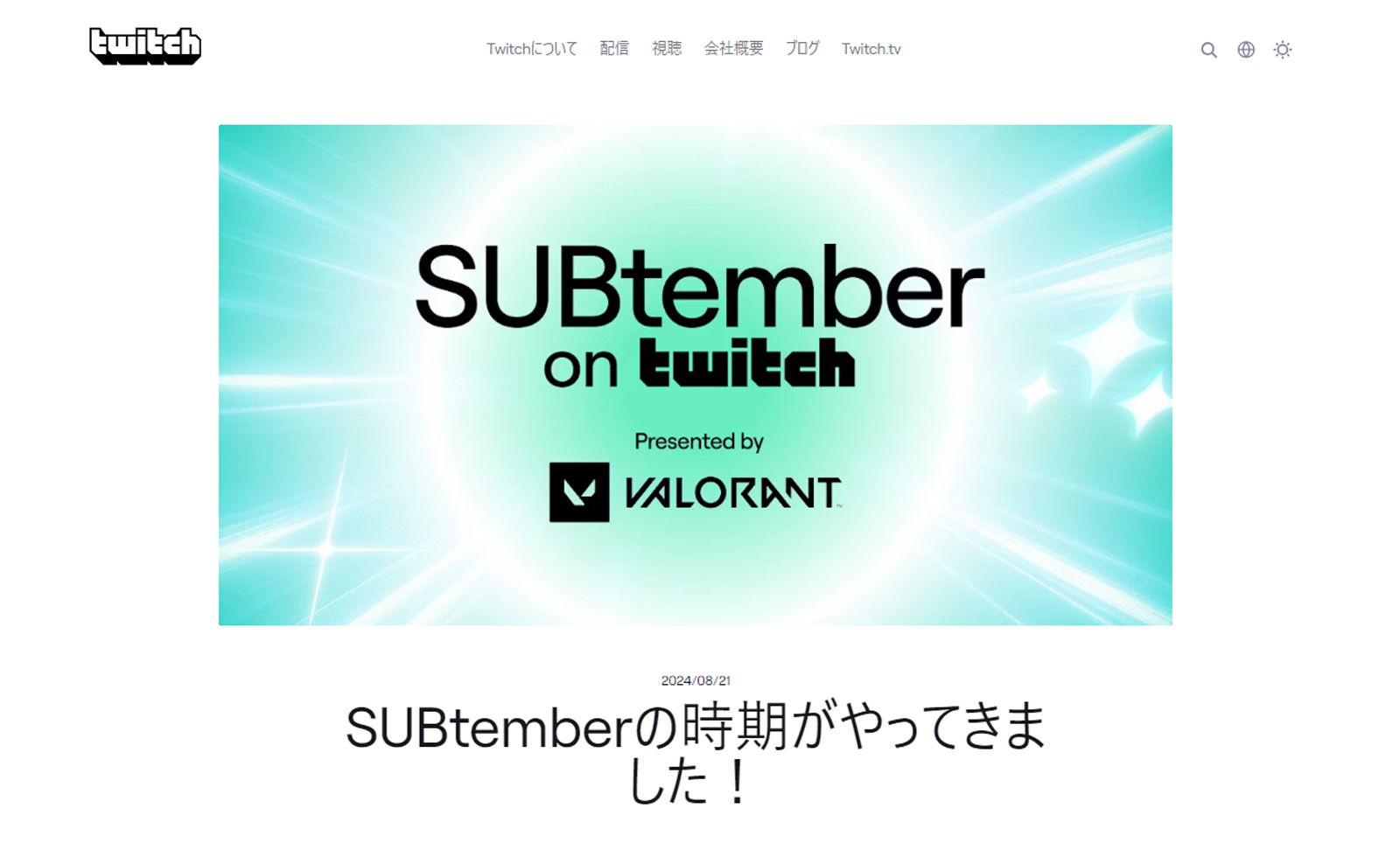
SUBtemberとは?
SUBtemberとは、毎年9月に行われている有料サブスクがセール価格となるキャンペーンです。2024年が8年目の開催となりました。
2024年のSUBtemberは、
- 8月30日2:00~10月1日16:00(日本時間)の約1ヶ月間開催
- 期間中、サブスクが割引される
- ビッツとサブスクギフトもTwitchからのボーナス有り
- サブスク割引
-
新たなチャンネルへのサブスクが25~30%オフ
- ビッツボーナス
-
9月13日2:00~9月17日16:00の期間、Twitchが10%のチアーを上乗せ
300ビッツ以上のチアーとパワーアップ*が対象 - サブスクギフトボーナス
-
9月27日2:00~10月1日16:00の期間、Twitchがギフトを追加でプレゼント
チャンネルで5個ギフトが購入されるごとに1個追加
配信者さんの取り分は減らないので、配信者さんも視聴者さんも嬉しいキャンペーンです。
SUBtemberの割引が適応されるのは、
- 新規の有料サブスク
- 月額制サブスクを3ヵ月もしくは6ヵ月へと延長
- ティア1のサブスクから、ティア2もしくはティア3へのアップグレード
- 無料サブスクやもらったサブスクギフトから有料サブスクへの変更
- 初回の支払い期間のみ(次回の支払時は通常価格)
- サブスクギフトは割引対象外
割引条件の詳細は、Twitch公式サイトで確認してみてください。

過去のSUBtember
2023年
- 新たなチャンネルへのサブスクの初月が25~30%オフ
- 9月1日2:00~10月1日16:00(日本時間)の約1ヶ月間
- サブスクギフトは9月27日2:00~ 割引対象
2022年
- 新たなチャンネルへのサブスクの初月が20~30%オフ
- 9月2日4:00~10月1日16:59(日本時間)の約1ヶ月間
- サブスクギフトも割引対象
スマホもブラウザからのサブスクで割引対象になる
本オファーは、モバイルアプリではご利用いただけません。
引用元:https://blog.twitch.tv/ja-jp/2024/08/21/subtember-is-upon-us/
SUBtemberは、スマホアプリからサブスクすると割引対象になりません!
ただし、ブラウザからサブスクページにアクセスしてサブスクすれば割引対象となります!
スマホからセール価格でサブスクする方法
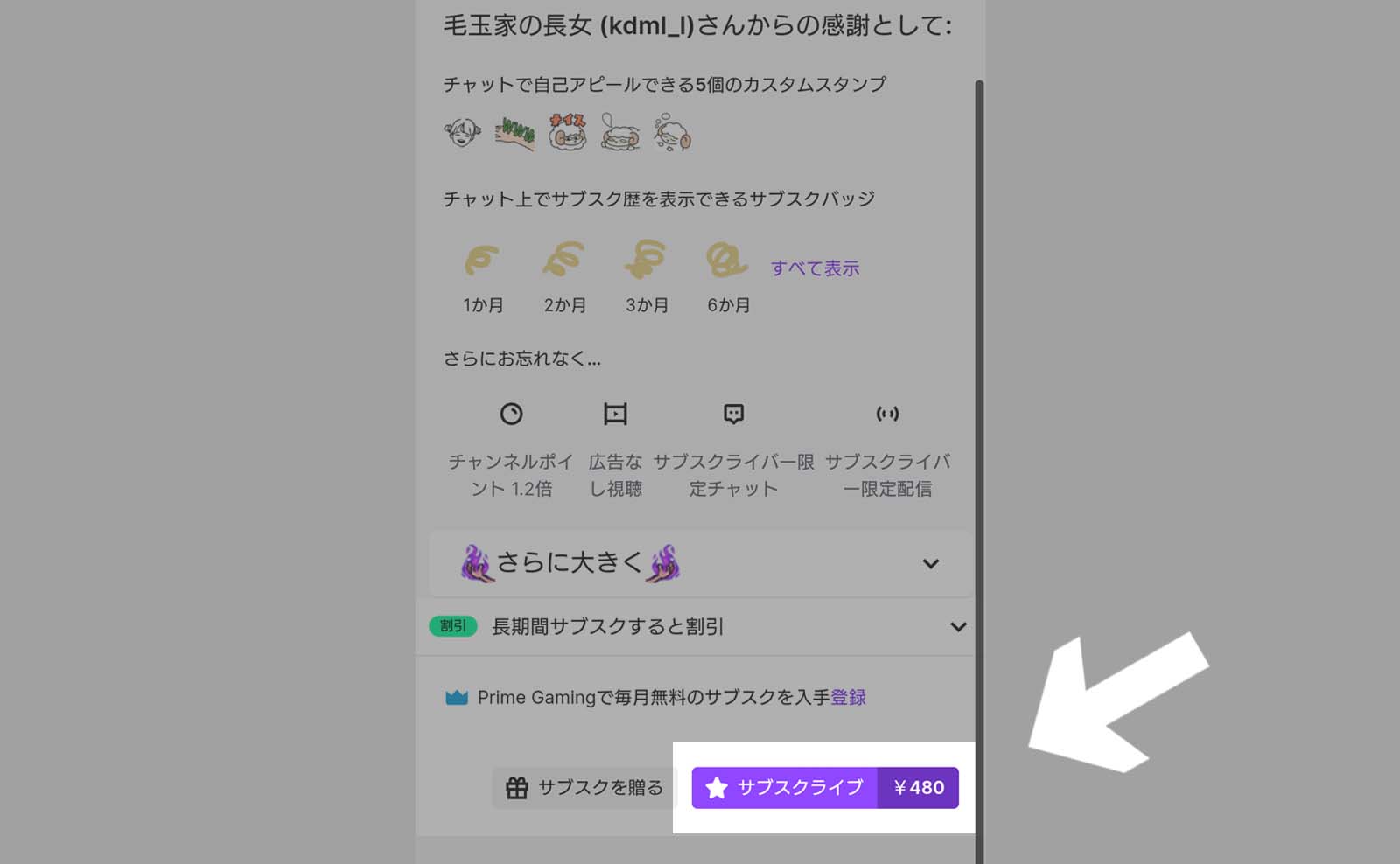
サブスクする方法は「【手順】ブラウザ経由でスマホからサブスクする」と同様です。
STEP3まで進めるとSUBtemberの期間中はいつもより金額が安くなっています。
★ ¥480からサブスクライブ可能 のボタンをクリックして購入手続きに進み、その後は先ほどと同様の流れになります。
おわりに
今回は、スマホからのサブスクでもパソコンと同じ金額でサブスクできる方法をまとめました。
9月中はSUBtemberのキャンペーンも開催されているので、この機会にサブスクしてみてはいかがでしょうか。
お気に入りの配信者さんを応援して、配信を盛り上げていきましょう!